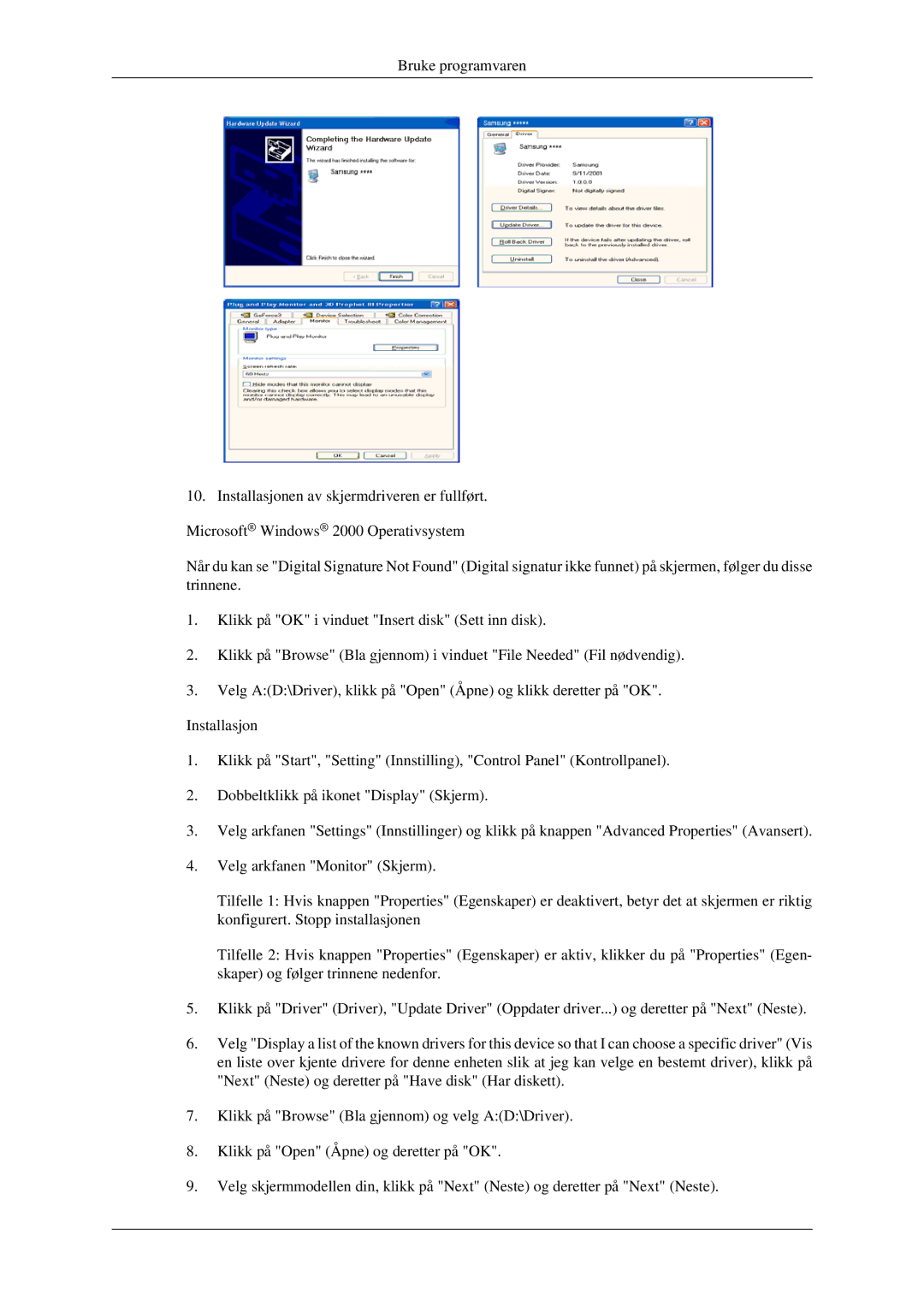Bruke programvaren
10.Installasjonen av skjermdriveren er fullført. Microsoft® Windows® 2000 Operativsystem
Når du kan se "Digital Signature Not Found" (Digital signatur ikke funnet) på skjermen, følger du disse trinnene.
1.Klikk på "OK" i vinduet "Insert disk" (Sett inn disk).
2.Klikk på "Browse" (Bla gjennom) i vinduet "File Needed" (Fil nødvendig).
3.Velg A:(D:\Driver), klikk på "Open" (Åpne) og klikk deretter på "OK". Installasjon
1.Klikk på "Start", "Setting" (Innstilling), "Control Panel" (Kontrollpanel).
2.Dobbeltklikk på ikonet "Display" (Skjerm).
3.Velg arkfanen "Settings" (Innstillinger) og klikk på knappen "Advanced Properties" (Avansert).
4.Velg arkfanen "Monitor" (Skjerm).
Tilfelle 1: Hvis knappen "Properties" (Egenskaper) er deaktivert, betyr det at skjermen er riktig konfigurert. Stopp installasjonen
Tilfelle 2: Hvis knappen "Properties" (Egenskaper) er aktiv, klikker du på "Properties" (Egen- skaper) og følger trinnene nedenfor.
5.Klikk på "Driver" (Driver), "Update Driver" (Oppdater driver...) og deretter på "Next" (Neste).
6.Velg "Display a list of the known drivers for this device so that I can choose a specific driver" (Vis en liste over kjente drivere for denne enheten slik at jeg kan velge en bestemt driver), klikk på "Next" (Neste) og deretter på "Have disk" (Har diskett).
7.Klikk på "Browse" (Bla gjennom) og velg A:(D:\Driver).
8.Klikk på "Open" (Åpne) og deretter på "OK".
9.Velg skjermmodellen din, klikk på "Next" (Neste) og deretter på "Next" (Neste).